- 1SpringBoot实现登陆注册(附源码)_spring boot登录页面设计代码
- 2mitmdump的使用及踩坑记录
- 3如何保护linux服务器远程使用的安全
- 4AI对比:ChatGPT与文心一言的异同与未来
- 5XCTF:Normal_RSA[WriteUP]
- 6软件测试面试问答
- 7【Ubuntu】配置 Jetson Nano 基础环境(一)_jetson nano ubuntu pyserial配置
- 8初识C语言之——static修饰变量及函数的认知。_c语言static修饰函数
- 9nvidia driver、cuda、cudnn、nvidia-docker 安装、配置和部署(Ubuntu 18.04 LTS)_nvidia docker 版本
- 10获取微信聊天窗口的小程序入口参数_vba 微信扫码
OpenHarmony 入门——搭建OpenHarmony本地应用开发环境_openharmony sdk
赞
踩
引言
OpenHarmony是由开放原子开源基金会(OpenAtom Foundation)孵化及运营的开源项目,目标是面向全场景、全连接、全智能时代,搭建一个智能终端设备操作系统的框架和平台,促进万物互联产业的繁荣发展。拥抱鸿蒙,正当时,Hello OpenHarmony World!
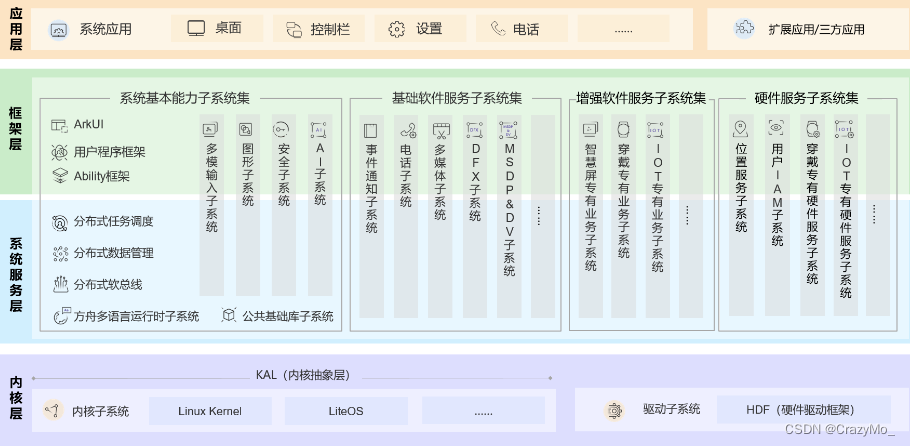
一、应用开发工具下载
在官网下载应用开发工具DevEco 应用下载后解压(一路确认)安装即可。
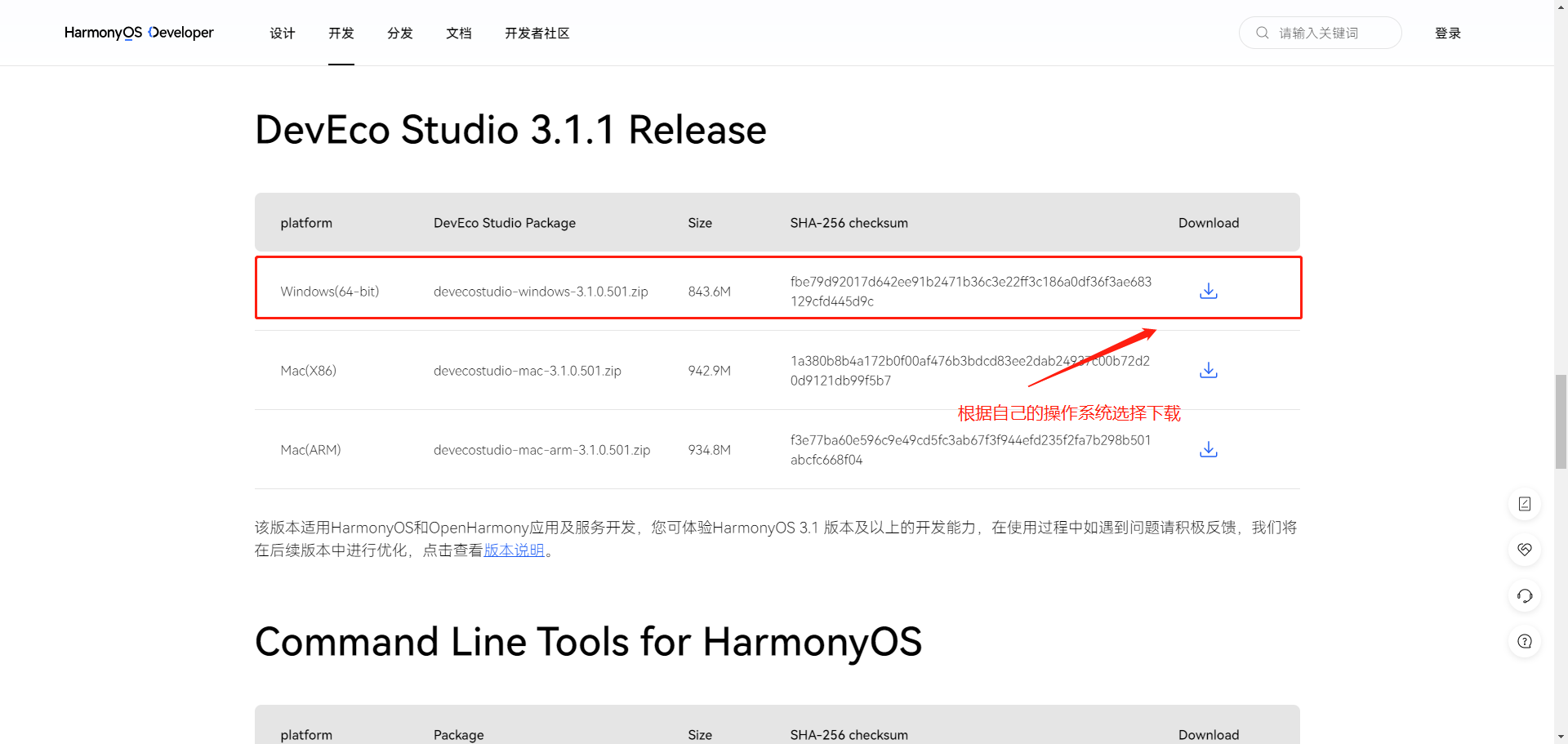
SDK替换
1、本地SDK目录查找
打开下载好的DevEco,找到file -> Settings -> SDK -> OpenHarmony,打开OpenHarmony SDK本地路径,如下图:
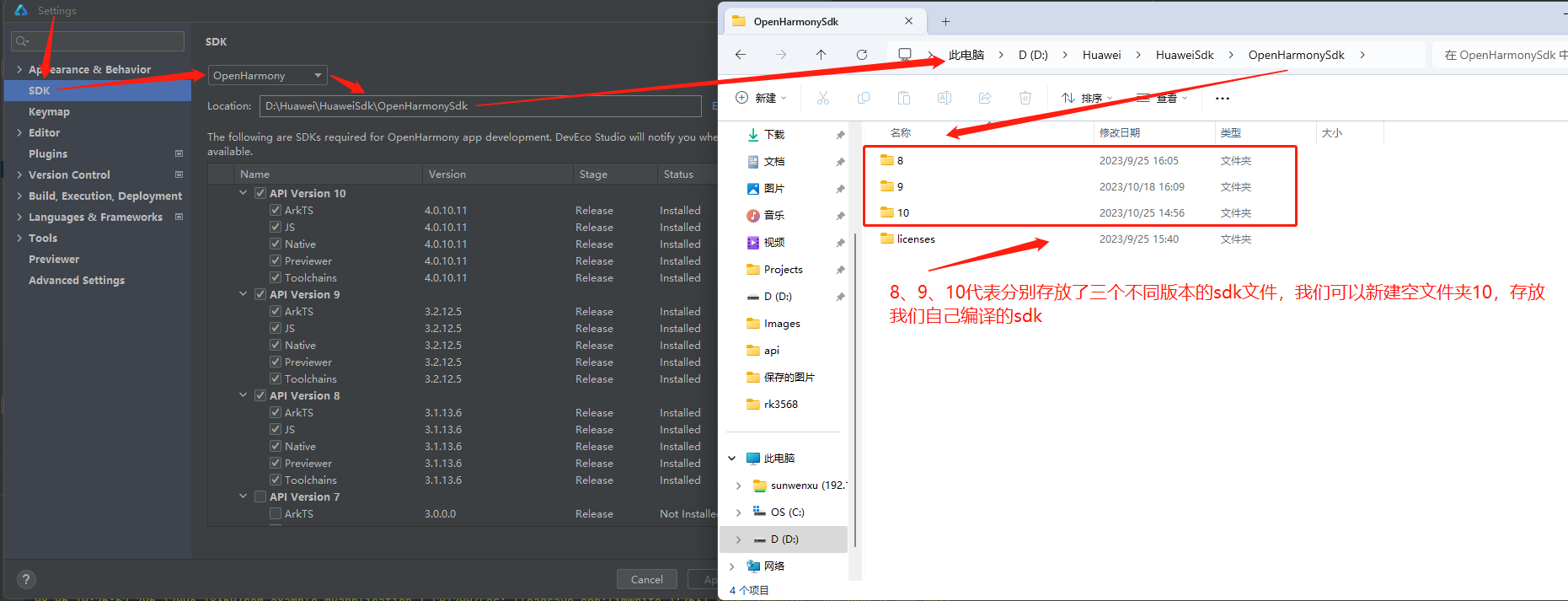
2、OpenHarmony SDK编译
在服务器上编译sdk,命令如下:
//sdk产品编译
/build.sh --product-name ohos-sdk --ccache
- 1
- 2
对OpenHarmony源码编译不熟悉的可以查看官方文档编译成功后,我们找到编译产物如下:
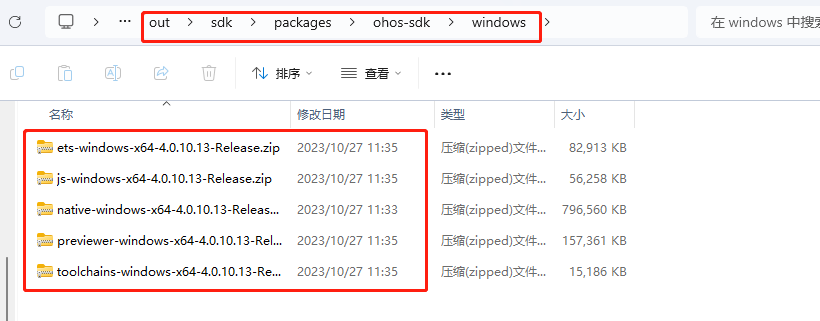
截图为使用samba服务在本地映射目录,你也可以到个人服务器 OH源码/out/sdk/packages/ohos-sdk/windows目录下查看。
3、SDK替换
复制第二步我们编译的SDK到我们本地 OpenHarmony SDK目录\10文件夹 下(我们使用OpenHarmony4.x版本源码编译出的sdk版本是api10的,故放在10文件夹下,其他情况可自行修改)。
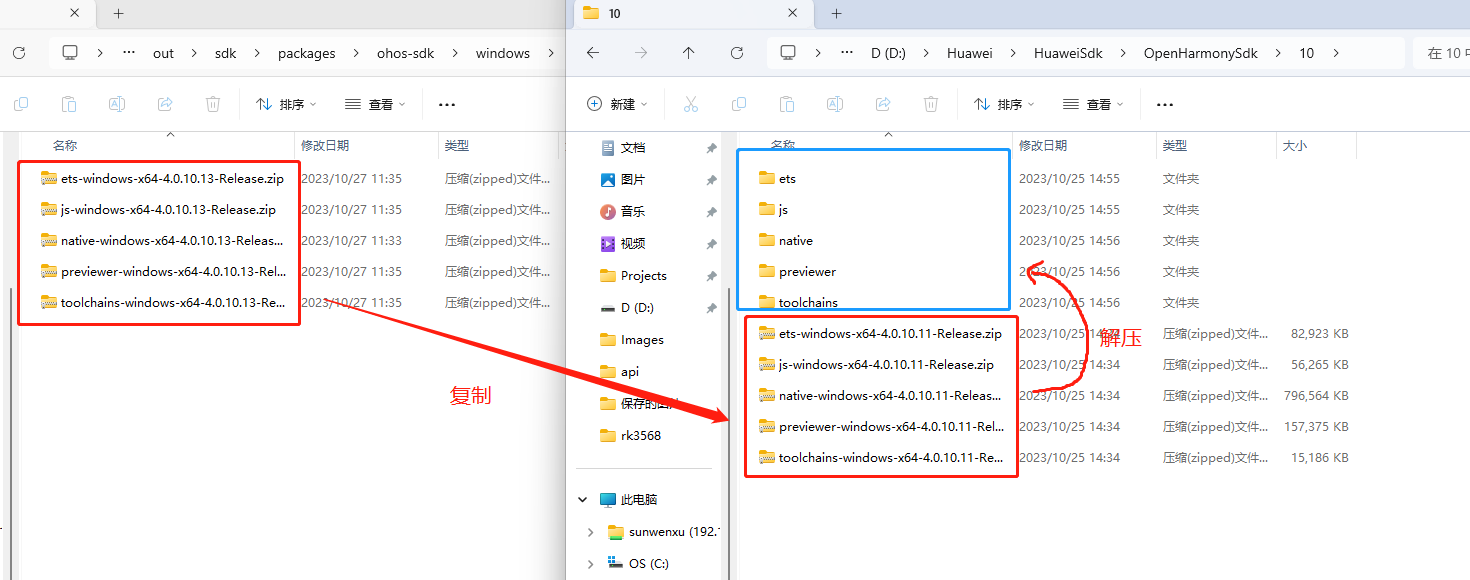
4、sdk node_modules依赖包下载
在我们上一步解压好的sdk [ets\build-tools\ets-loader]、[js\build-tools\ace-loader]目录中打开cmd/powerShell窗口,输入命令npm install下载node_modules依赖包。
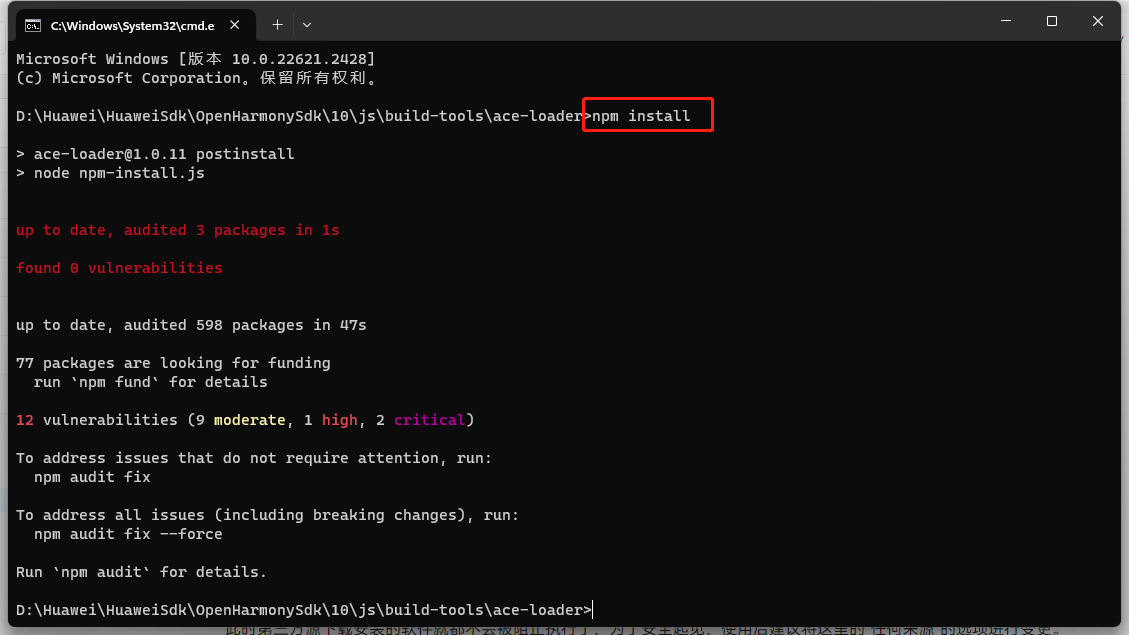
5、验证
上述操作完成后,我们重启DevEco,打开sdk设置能看到我们自己的sdk即表示替换成功。
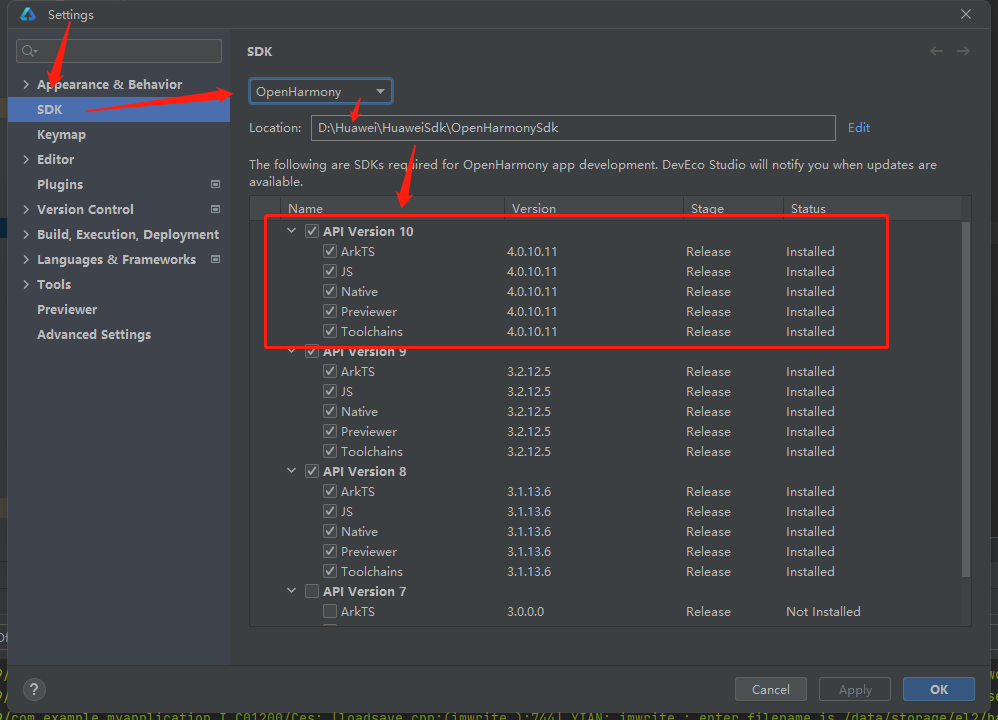
三、镜像烧写工具及指南
1、下载烧录工具
官网下载windows环境烧录工具
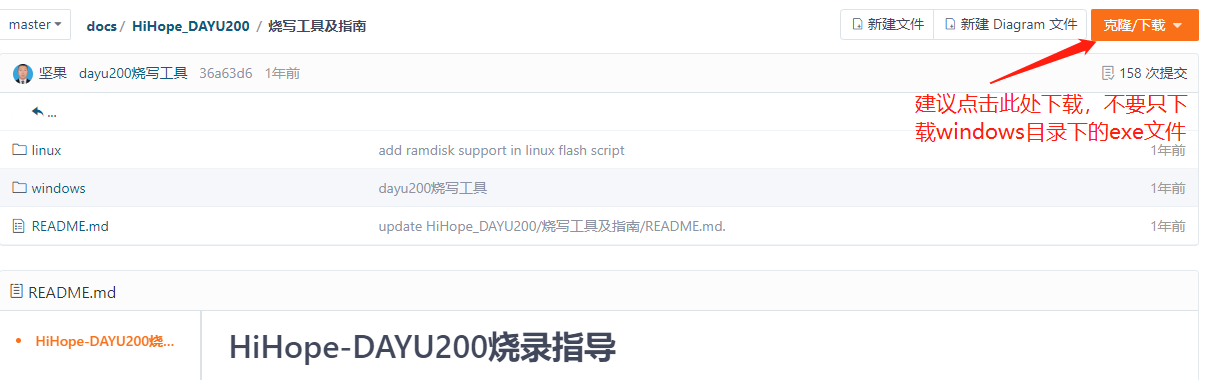
2、安装usb驱动
双击 windows\DriverAssitant\ DriverInstall.exe 打开安装程序, 点击下图所示的“驱动安 装” 按钮:
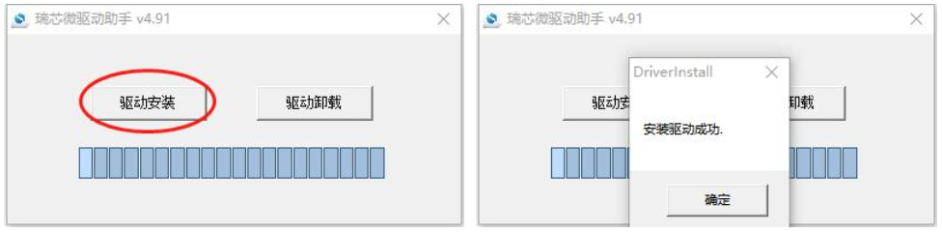
双击windows\RKDevTool.exe双击打开烧录工具。
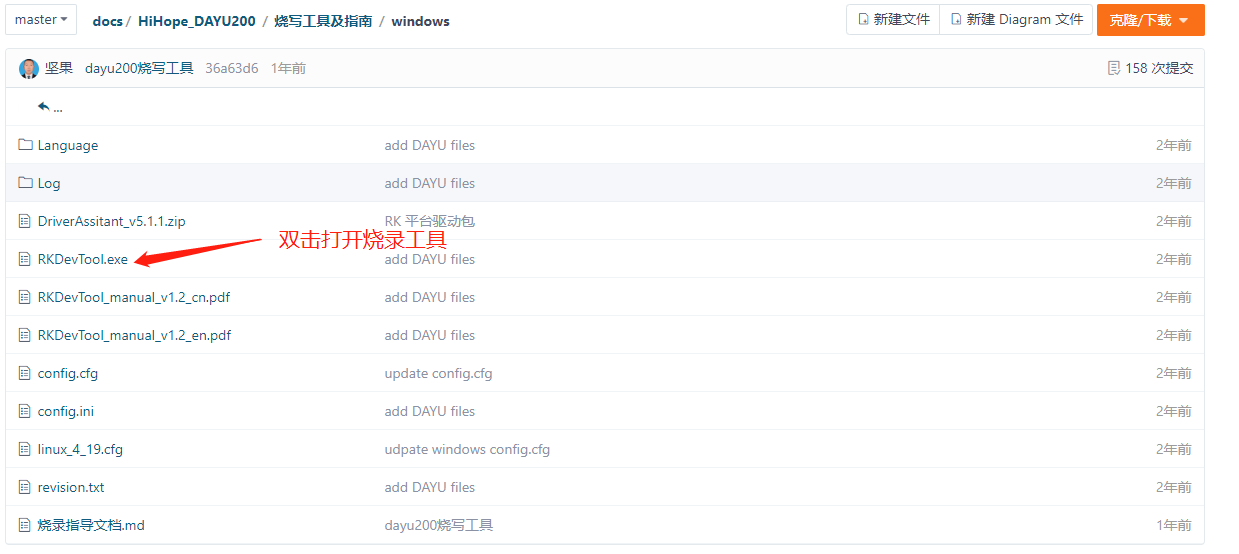
3、rk3568镜像编译
在服务器上编译rk3568,命令如下:
//rk3568产品编译
/build.sh --product-name rk3568 --ccache
- 1
- 2
编译成功后,我们找到编译产物如下:
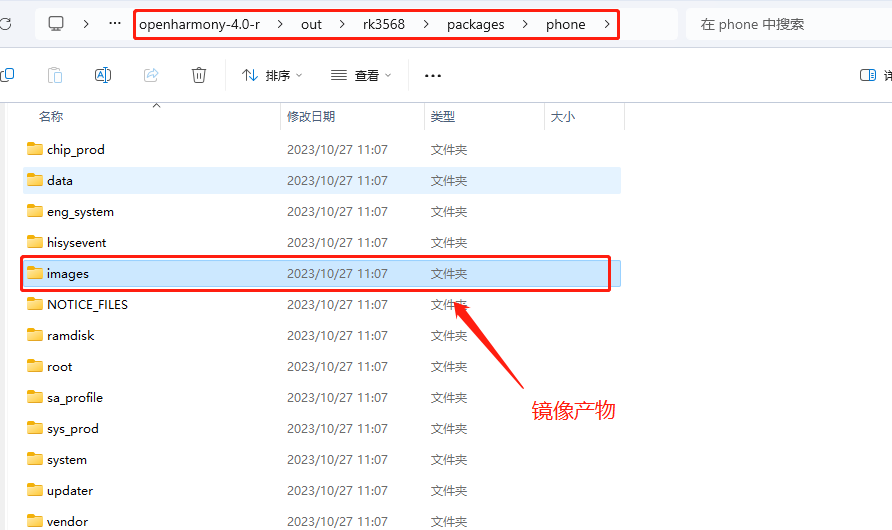
截图为使用samba服务在本地映射目录,你也可以到个人服务器 OH源码/out/rk3568/packages/phone/images目录下查看。镜像编译成功后把images文件夹下载到本地待用(也可不下载到本地)
4、 rk3568开发板连接
准备一块开发板,按下图所示连接到自己电脑上

开发板连接好后打开之前安装好的烧录工具RKDevTool。如图所示,默认是MASKROM模式:
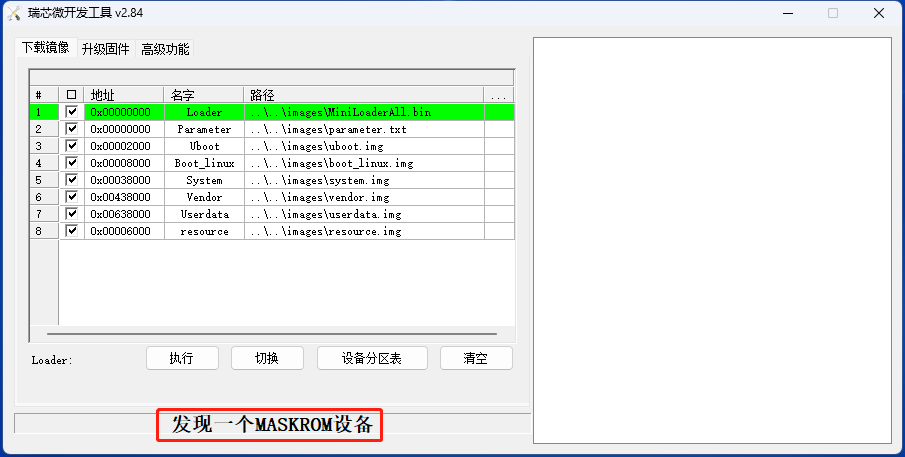
5、 镜像配置&烧录
导入配置
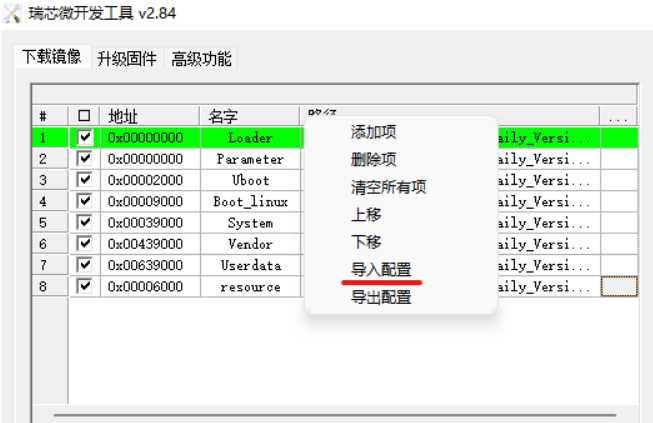
找到我们准备好的rk3568产品镜像,导入镜像中的配置文件。如下图所示:
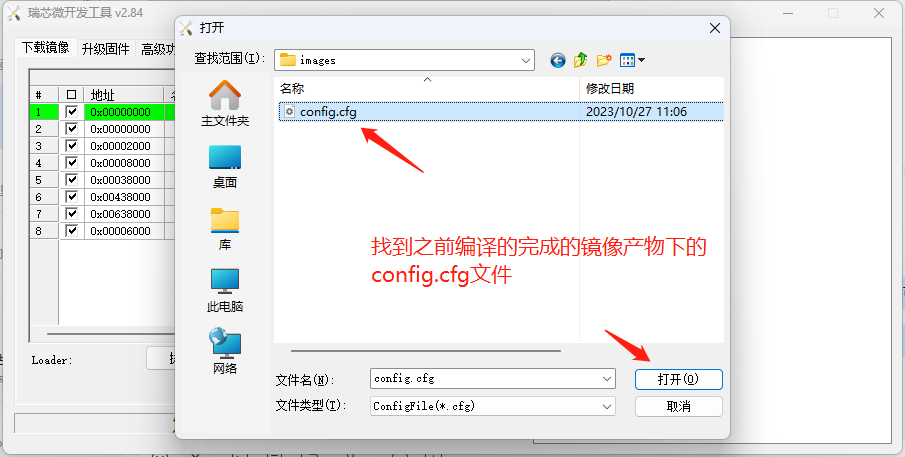
导入成功后如下图所示:
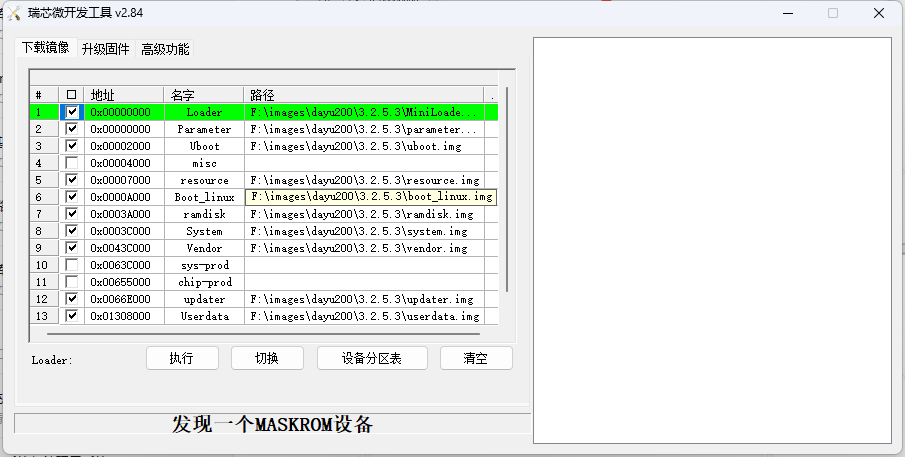
路径修改,由于配置文件导入后路径是不对的,需要我们手动修改路径。以第一个Loader为例:点击第一行最后一个单元格打开文件管理器,在准备好的镜像中找到名称一样的文件,点击打开即可。其余类似(注意没有默认勾选的不需要选)
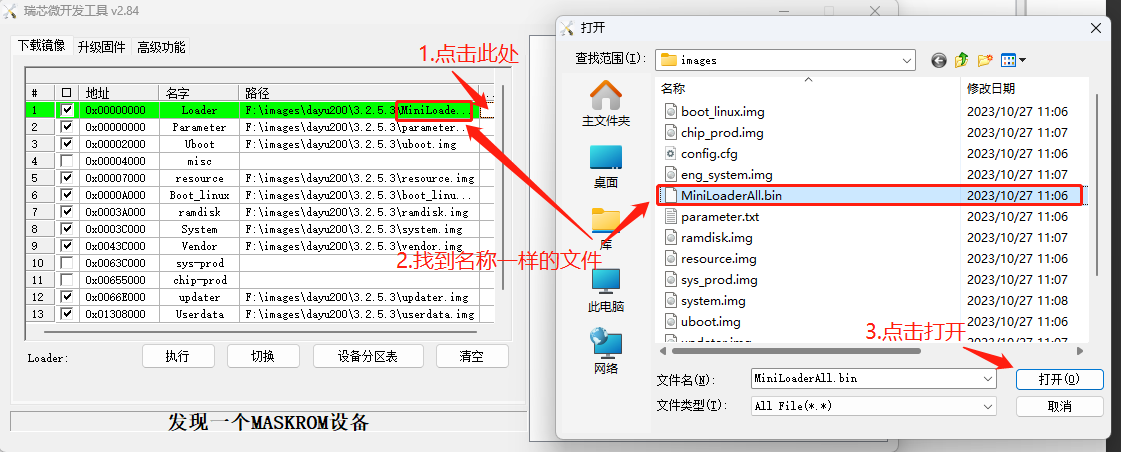
执行npm install提示找不到npm,自行下载node->配置环境变量 / 使用devceo内置的node配置环境变量


